Nếu bạn đang cố gắng chơi game Steam trên Linux với card đồ họa Nividia, nhưng trò chơi không chạy, thì có lẽ bạn đang thiếu các thư viện đồ họa 32-bit quan trọng. Trong trường hợp đó, bạn hãy theo dõi bài viết sau đây và áp dụng một số cách sửa lỗi game Steam không hoạt động với Nvidia trên Ubuntu Linux.
Lỗi một số game Steam không hoạt động với card đồ họa Nvidia trên Ubuntu Linux xảy ra nếu hệ điều hành của máy tính không có các thư viện đồ họa 32-bit. Lý do là gì? Thậm chí nếu ứng dụng Steam là phiên bản 64-bit, thì nhiều trò chơi trên cửa hàng phân phối game trực tuyến này cũng không chạy trên hệ thống 64-bit. Thay vào đó, chúng sẽ phụ thuộc rất nhiều vào các thư viện đồ họa 32-bit để hoạt động chính xác.
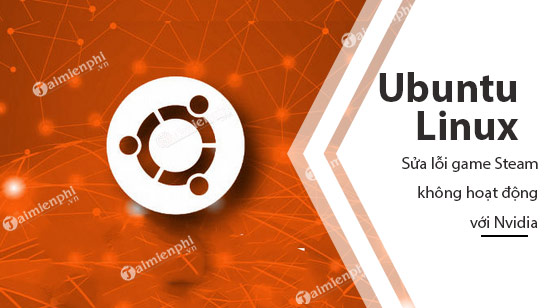 .
.
Cách 1 - Cài đặt các thư viện 32-bit cho card đồ họa
Để làm cho các game Steam chạy trên Linux trong hầu hết các trường hợp cũng dễ dàng như việc cài đặt nhiều thư viện 32-bit có sẵn trong kho phần mềm của bản phân phối.
- Bạn cần mở một cửa sổ Terminal để bắt đầu quá trình cài đặt thư viện 32-bit. Để làm được điều đó, bạn nhấn Ctrl + Shift + T hoặc Ctrl + Alt + T trên bàn phím.
- Trong cửa sổ Terminal vừa mở, bạn hãy làm theo các hướng dẫn dòng lệnh được liệt kê bên dưới dựa trên bản phân phối Linux hiện đang sử dụng.
Lưu ý: Cài đặt các thư viện 32-bit này có nghĩa là bạn sẽ cần đang sử dụng phiên bản mới nhất của driver đồ họa của GPU. Hãy nhớ rằng đây là những driver đồ họa độc quyền. Sự cố có thể xảy ra nếu bạn sử dụng driver GPU mã nguồn mở vì các thư viện 32-bit thường được cài đặt ngay lập tức.
1. Ubuntu
Ubuntu Linux có lẽ là một trong những bản phân phối duy nhất của Linux mà bạn không cần có các thư viện Nvidia 32-bit để chơi game Steam, miễn là đã cài đặt các driver sở hữu độc quyền. Chính vì thế, nếu không mở được Steam, có lẽ bạn chỉ cần cập nhật driver NVIDIA mà thôi .
Cách tốt nhất để cập nhật phiên bản Nvidia driver mới nhất trên Ubuntu là sử dụng một kho phần mềm PPA (Personal Package Archives) bên ngoài. Sau khi đã bật PPA, bạn sẽ nhận được các bản phát hành Nvidia driver mới hơn mà Ubuntu không có theo mặc định, điều đó sẽ giải quyết các vấn đề bạn gặp phải với Steam.
- Để bật PPA, bạn mở cửa sổ Terminal với tổ hợp phím Ctrl + Shift + T hoặc Ctrl + Alt + T.Tại đó, bạn sán 2 lệnh sau trong cửa sổ dòng lệnh.
sudo add-apt-repository ppa:graphics-drivers/ppa
sudo apt update
- Sau khi kho phần mềm đã được cài đặt, bạn ấn Alt + F2 để mở hộp thoại lệnh. Tiếp theo, dán mã bên dưới để mở cửa sổ Software & Updates.
software-properties-gtk
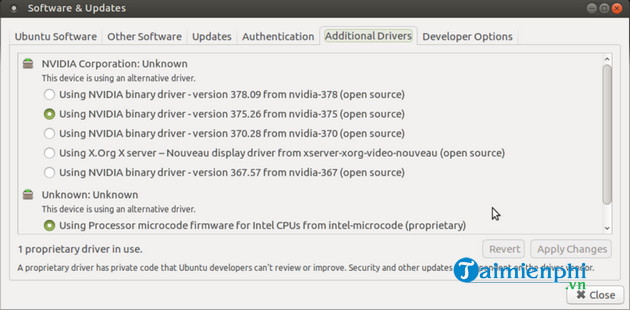
- Tìm Additional Drivers và chuyển từ Nvidia driver bạn hiện đang sử dụng sang driver được cập nhật mới hơn trong danh sách. Cuối cùng, khởi động lại và thử mở Steam lần nữa.
2. Debian
Cài đặt Ndivia driver trên Debian Linux không phải lúc nào cũng đảm bảo rằng các thư viện 32-bit đã được thiết lập. Điều này có thể gây ra sự cố khi chơi game Steam. Cách giải quyết vấn đề này đối với Nvidia GPU driver chỉ là cài đặt gói 32-bit. Để bắt đầu, bạn truy cập root shell bằng lệnh su. Hoặc nếu bạn đã tạo và thiết lập quyền sudo, thì hãy sử dụng nó.
- su -
hoặc
- sudo -s
- Với root, bạn sử dụng công cụ quản lý gói apt-get để cài đặt gói 32-bit cần thiết, và chơi game Steam với Nvidia GPU.
apt-get install libgl1-nvidia-glx:i386 -y
- Sau khi cài đặt thư viện này, mở lại Steam và mọi thứ sẽ hoạt động bình thường.
3. Arch Linux
Cộng đồng Arch Linux đã làm rất tốt trong việc cung cấp cho người dùng những công cụ tiện lợi để cài đặt thư viện đồ họa 32-bit, nhằm làm cho Steam hoạt động tốt nhất. Để bắt đầu, bạn cài đặt Nvidia driver độc quyền trên hệ thống Arch Linux bằng cách sử dụng trình quản lý gói Pacman (nếu chưa có).
sudo pacman -S nvidia-driver
Sau đó, để ý đến tất cả các thư viện Nvidia 32-bit khác nhau bằng cách sử dụng Pacman.
sudo pacman -S lib32-nvidia-utils
Nếu vấn đề vẫn còn, bạn có lẽ cần cài đặt Nvidia GPU driver khác.
4. Fedora
Trên Fedora Linux, có nhiều cách khác nhau để có quyền truy cập vào thư viện cần thiết, nhằm giải quyết các vấn đề với game Steam. Để bắt đầu, bạn cần hiểu rằng Fedore không kèm theo quyền truy cập vào Nvidia driver. Thay vào đó, bạn phải bật RPM Fusion và thực hiện như sau:
sudo dnf install xorg-x11-drv-nvidia akmod-nvidia nvidia-driver
Tiếp theo, thiết lập các thư viện 32-bit bằng cách cài đặt gói xorg-x11-drv-nvidia-libs.i686.
xorg-x11-drv-nvidia-libs.i686
5. OpenSUSE
Nếu đã cài đặt Nvidia driver trên OpenSUSE Linux từ kho phần mềm chính thức, thì bạn đã sẵn sàng để chạy các thư viện 32-bit mới nhất và từ đó chơi game Steam vì chúng được thiết lập tự động. Nếu vẫn gặp phải lỗi, bạn hãy cân nhắc đến việc gỡ cài đặt driver, khởi động lại và sau đó cài đặt lại. Hoặc thử cài phiên bản mới hơn trực tiếp từ Nvidia vì chúng cũng bao gồm các thư viện 32-bit tương thích với Steam và những ứng dụng phụ thuộc 32-bit khác trên Linux.
Cách 2 - Cài đặt phiên bản Flatpak của Steam
Trong trường hợp cài đặt các thư viện đồ họa Nvidia như cách 1 không giải quyết được lỗi Steam cho bạn, một phương pháp khác để khắc phục vấn đề này là chuyển sang phiên bản Flatpak của Steam. Tại sao? Vì khi Steam được cài đặt từ Flatpak, tất cả các thư viện Nvidia cũng tự động cài đặt thông qua hệ thống Flatpak. Điều đó đảm bảo tất cả mọi game đều chạy hoàn hảo.
Lưu ý: Để cài đặt phiên bản Flatpak của Steam, đầu tiên bạn phải chạy Flatpak runtime.
Cài đặt ứng dụng Steam Flatpak cùng với các thư viện Nvidia GPU cần thiết để chạy nó với những lệnh dưới đây:

flatpak remote-add --if-not-exists flathub https://flathub.org/repo/flathub.flatpakrepo
flatpak install flathub com.valvesoftware.Steam
Sau khi quá trình cài đặt hoàn thành, bạn mở Steam và chơi game mà không gặp phải vấn đề nào trên hệ thống Nvidia GPU.
https://thuthuat.taimienphi.vn/cach-sua-loi-game-steam-khong-hoat-dong-voi-nvidia-tren-ubuntu-linux-54589n.aspx